
Guide de l’utilisateur
Badges intelligents
NT3/Badges intelligentsST25a

Table des matières
Introduction...................................................................................3
Qu'est-ce que les Badges intelligents ?........................................... 3
Démarrage.................................................................................... 4
Activation de la fonction NFC........................................................... 4
Zone de détection NFC.....................................................................4
Connexion intelligente......................................................................4
Utilisation des Badges intelligents............................................... 5
Configuration de Badges intelligents...............................................5
Modifier des Badges intelligents......................................................5
Informations légales......................................................................7
Declaration of Conformity forNT3.....................................................7
Industry Canada Statement..............................................................8
2

Introduction
Qu'est-ce que les Badges intelligents ?
Les Badges intelligents utilisent la fonction NFC de votre appareil pour déclencher
des actions instantanées. Par exemple, ils peuvent activer plusieurs paramètres sur
votre appareil, lancer une application, activer la fonction Wi-Fi® sur votre appareil
ou se lier à une page Web. Vous pouvez également utiliser un Badge intelligent en
tant que carte de visite personnelle.
Les Badges intelligents fournissent également des scénarios prédéfinis conçus
pour vous aider à démarrer rapidement. Par exemple, si vous allez vous coucher, le
fait d'appuyer une fois sur un Badge intelligent peut lancer votre application
Réveil, mettre votre téléphone en silencieux et désactiver toutes les applications
dont vous n'avez pas besoin, comme le Wi-Fi®, le Bluetooth® et le GPS.
3
Il existe une version Internet de cette publication. © Imprimez-la uniquement pour usage privé.
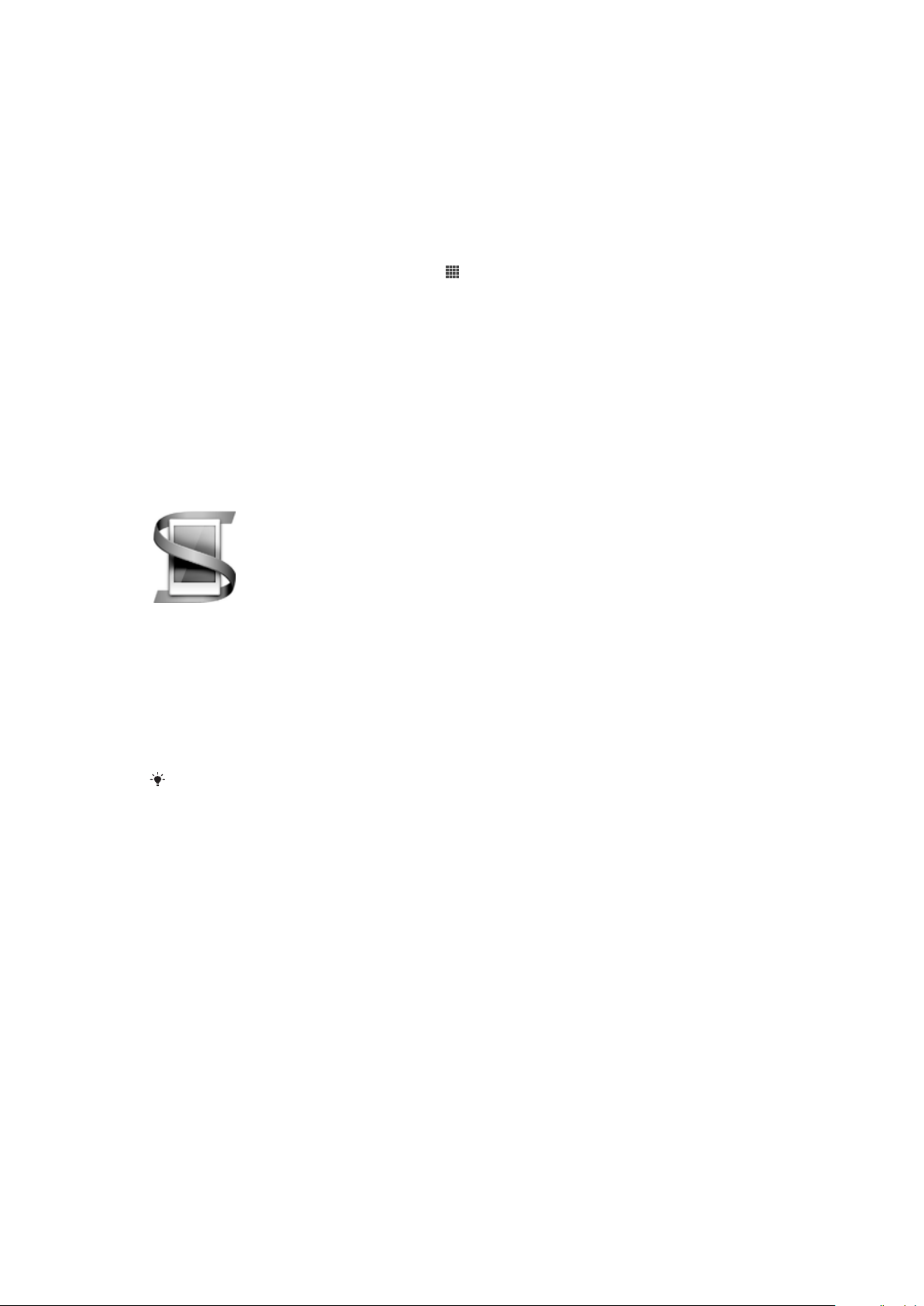
Démarrage
Activation de la fonction NFC
Pour commencer, vous devez tout d'abord activer la fonction NFC sur votre
appareil afin qu'il puisse reconnaître les badges NFC.
Pour activer la fonction NFC
1 Dans votre Ecran d'Accueil, tapez sur .
2 Tapez sur Réglages > Plus....
3 Cochez la case NFC.
Zone de détection NFC
L'emplacement de la zone de détection NFC dans un appareil peut varier en
fonction de l'appareil. Vous pouvez faire glisser un badge NFC à l'arrière de votre
appareil pour détecter l'emplacement du détecteur NFC. Pour plus d'informations,
consultez le Guide de l'utilisateur de l'appareil.
Connexion intelligente
Pour lire et configurer vos Badges intelligents, vous avez besoin de l'application
Connexion intelligente. L'application est préinstallée sur tous les appareils
Xperia™.
Si la Connexion intelligente n'est pas installée sur votre appareil, vous êtes
automatiquement dirigé vers Google Play™ pour télécharger l'application lorsque
vous touchez le badge sur votre appareil. Vous pouvez également télécharger la
Connexion intelligente à tout moment en utilisant l'application Google Play™ sur
votre appareil.
Une connexion réseau est requise pour télécharger l'application Connexion intelligente.
4
Il existe une version Internet de cette publication. © Imprimez-la uniquement pour usage privé.

Utilisation des Badges intelligents
Configuration de Badges intelligents
Lorsque vous scannez un badge non configuré, un guide s'ouvre pour vous aider à
configurer ce badge la première fois que vous le scannez. Les autres badges
peuvent être préconfigurés avec certaines informations ou paramètres. Par
exemple, un badge peut être préconfiguré de façon à ouvrir un lien Web avec des
informations concernant un produit ou un service en particulier. Ou, il peut être
configuré de façon à lancer certaines fonctions sur votre appareil.
Pour configurer un Badge intelligent pour la première fois
1 Déverrouillez l'écran.
2 Placez votre appareil à proximité du Badge intelligent afin que la zone de
détection NFC de l'appareil soit en contact avec le badge. Votre appareil
vibre et une boîte de dialogue s'ouvre.
3 Sélectionnez Créer un nouvel évènement, puis suivez les consignes pour
ajouter vos actions souhaitées.
4 Modifiez le champ Nom de l'événement, puis appuyez sur Terminer pour
achever l'événement.
5 Appuyez sur Accepter dans la boîte de dialogue contextuelle. Votre badge
est à présent enregistré dans la liste d'événements Connexion intelligente
comme Badge intelligent.
Modifier des Badges intelligents
La première fois que vous configurez un badge, un guide s'ouvre pour vous aider
tout au long des étapes. Après cela, vous pouvez modifier vos badges en utilisant
l'application Connexion intelligente.
Après avoir créé un événement sur un badge, vous seul pourrez modifier
l'événement, mais n'importe qui doté d'un appareil avec NFC actif pourra lire le
badge. Vous pouvez autoriser d'autres personnes à modifier l'un de vos Badges
intelligents en supprimant le badge de votre liste d'appareils dans l'application
Connexion intelligente.
Pour modifier un Badge intelligent
1 Dans l'écran principal des applications de votre appareil, recherchez et
appuyez sur Connexion intelligente.
2 Recherchez et tapez sur Événements.
3 Appuyez sur l'événement que vous souhaitez modifier.
5
Il existe une version Internet de cette publication. © Imprimez-la uniquement pour usage privé.

Pour supprimer un événement de la liste d'événements
1 Dans l'écran principal des applications de votre appareil, recherchez et
appuyez sur Connexion intelligente.
2 Recherchez et tapez sur Événements.
3 Tapez sur l'événement que vous souhaitez supprimer.
4 Tapez sur Supprimer.
Pour supprimer un Badge intelligent de la liste des périphériques
1 Dans l'écran principal des applications de votre appareil, recherchez et
appuyez sur Connexion intelligente.
2 Recherchez et tapez sur Périphériques.
3 Appuyez sur le badge que vous souhaitez supprimer.
4 Tapez sur Supprimer un appareil.
6
Il existe une version Internet de cette publication. © Imprimez-la uniquement pour usage privé.

Informations légales
SmartTagsNT3
Ce Guide de l'utilisateur est publié par Sony Mobile Communications AB ou sa filiale nationale, sans aucune
garantie. Sony Mobile Communications AB peut procéder à tout moment et sans préavis à toute
amélioration et toute modification nécessaire à la suite d’une erreur typographique, d’une erreur dans
l’information présentée ou de toute amélioration apportée aux programmes et/ou au matériel. De telles
modifications seront toutefois intégrées aux nouvelles éditions de ce Guide de l'utilisateur.
Tous droits réservés.
©Sony Mobile Communications AB, 2013.
Numéro de publication : 1277-6040.2
Tout nom de produit ou d'entreprise mentionné ici est la propriété de son détenteur respectif. Tous les
droits non expressément accordés sont réservés. Toutes les autres marques déposées appartiennent à
leurs propriétaires respectifs.
Pour plus d'informations, visitez
Les figures sont de simples illustrations qui ne sont pas nécessairement une représentation fidèle de
l'accessoire.
Declaration of Conformity forNT3
We, Sony Mobile Communications AB of
Nya Vattentornet
SE-221 88 Lund, Sweden
declare under our sole responsibility that our product
Sony type AI-1400
and in combination with our accessories, to which this declaration relates is in
conformity with the appropriate standards EN 301 489-7:V1.3.1, EN 301
489-3:V1.4.1 following the provisions of, Radio Equipment and Telecommunication
Terminal Equipment directive 1999/5/EC.
www.sonymobile.com
.
Lund, June 2013
Anders Grynge
Director, Head of Global Type Approval
We fulfil the requirements of the R&TTE Directive (1999/5/EC).
FCC Statement
This device complies with Part 15 of the FCC rules. Operation is subject to the following two conditions: (1)
This device may not cause harmful interference, and (2) This device must accept any interference received,
including interference that may cause undesired operation.
Any change or modification not expressly approved by Sony may void the user's authority to operate the
equipment.
This equipment has been tested and found to comply with the limits for a Class B digital device, pursuant to
Part 15 of the FCC Rules. These limits are designed to provide reasonable protection against harmful
interference in a residential installation. This equipment generates, uses and can radiate radio frequency
energy and, if not installed and used in accordance with the instructions, may cause harmful interference to
radio communications. However, there is no guarantee that interference will not occur in a particular
installation.
If this equipment does cause harmful interference to radio or television reception, which can be determined
by turning the equipment o and on, the user is encouraged to try to correct the interference by one or
more of the following measures:
• Reorient or relocate the receiving antenna.
• Increase the separation between the equipment and receiver.
• Connect the equipment into an outlet on a circuit dierent from that to which the receiver is connected.
• Consult the dealer or an experienced radio/TV technician for help.
7
Il existe une version Internet de cette publication. © Imprimez-la uniquement pour usage privé.

Industry Canada Statement
This device complies with RSS-210 of Industry Canada.
Operation is subject to the following two conditions: (1) this device may not cause
interference, and (2) this device must accept any interference, including
interference that may cause undesired operation of the device.
This Class B digital apparatus complies with Canadian ICES-003.
The device for operation in the band 5150-5250 MHz is only for indoor use to
reduce the potential for harmful interference to co-channel mobile satellite
systems. The maximum antenna gain permitted for devices in the bands
5250-5350 MHz and 5470-5725 MHz shall comply with the e.i.r.p. limit; and the
maximum antenna gain permitted for devices in the band 5725-5825 MHz shall
comply with the e.i.r.p. limits specified for point-to-point and non point-to-point
operation as appropriate. Users should also be advised that high-power radars are
allocated as primary users (i.e. priority users) of the bands 5250-5350 MHz and
5650-5850 MHz and that these radars could cause interference and/or damage to
LE-LAN devices.
Avis d’industrie Canada
Le présent appareil est conforme aux CNR d'Industrie Canada applicables aux
appareils radio exempts de licence.
L'exploitation est autorisée aux deux conditions suivantes: (1) l'appareil ne doit pas
produire de brouillage, et, and (2) l'utilisateur de l'appareil doit accepter tout
brouillage radioélectrique subi, même si le brouillage est susceptible d'en
compromettre le fonctionnement.
Cet appareil numérique de la classe B est conforme à la norme NMB-003 du
Canada.
Les dispositifs fonctionnant dans la bande 5150-5250 MHz sont réservés
uniquement pour une utilisation à l’intérieur afin de réduire les risques de
brouillage préjudiciable aux systèmes de satellites mobiles utilisant les mêmes
canaux. Le gain maximal d’antenne permis pour les dispositifs utilisant les bandes
5250-5350 MHz et 5470-5725 MHz doit se conformer à la limite de p.i.r.e. Le gain
maximal d’antenne permis (pour les dispositifs utilisant la bande 5725-5825 MHz)
doit se conformer à la limite de p.i.r.e. spécifiée pour l’exploitation point à point et
non point à point, selon le cas. De plus, les utilisateurs devraient aussi être avisés
que les utilisateurs de radars de haute puissance sont désignés utilisateurs
principaux (c.-à-d., qu’ils ont la priorité) pour les bandes 5 250-5 350 MHz et 5
650-5 850 MHz et que ces radars pourraient causer du brouillage et/ou des
dommages aux dispositifs LAN-EL.
8
Il existe une version Internet de cette publication. © Imprimez-la uniquement pour usage privé.
